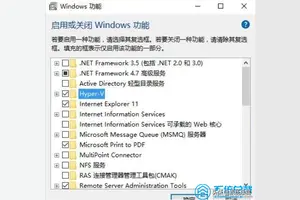1.苹果win10桌面切换快捷键怎么设置
在 Win7 右下角的任务栏里,点一下有个 向上的小三角形 符号。
点一下蓝牙,添加你的蓝牙鼠标。 但是你的情况较特殊,一般来说,苹果系统配对好了的情况,你安装 Win7 是会自动连接的。
所以,如果第一个方法,不凑效的话,请按照下面的方法。 开机到苹果系统下,在右上角的任务栏,找到蓝牙,点一下之后,选择 设置 Bluetools 设备,记得打开鼠标开关,然后配对,苹果系统下能使用了之后,切换到 Win7 系统,到了 Win7 系统桌面后,随便点几下鼠标任意键,让他连接。
此时已经可以正常使用。 还有一种情况就是,苹果已经配对过,本来是可以正常使用的 那么,还是先开机到苹果系统,然后选择蓝牙,看到鼠标已经 配对 的窗口,点下面的 — 号,先删除已经配对的鼠标,然后再一次 重新 配对,重新配对完成之后,苹果系统下,鼠标可以正常使用后,再切换到Win7,此时,到了Win7桌面后,还是一样的,点几下鼠标的任意键,此时,已经可以正常使用。
转载请注明出处windows之家 » 苹果win10快捷键设置
 windows之家
windows之家